
- •Сборник лабораторных работ
- •Лабораторная работа №1. Ознакомление с функциональными возможностями Microsoft Access и создание базы данных из шаблона форм..4
- •3.2.Запуск и начало работы с субд Access
- •3.3. Технология создания баз данных
- •3.3.1. Проектирование баз данных
- •3.3.2. Создание базы данных на основе шаблона форм
- •Лабораторная работа №2 Создание таблицы в базе данных в режиме таблицы
- •3.2. Создание таблиц в Режиме таблицы
- •4.3.Сохраните эту таблицу в вашей базе данных под именем Таблица 1-ваша фамилия-№ группы. Лабораторная работа №3 Создание таблиц в базе данных в режиме конструктора и с помощью шаблонов таблиц
- •3.2. Создание таблицы с помощью шаблонов таблиц.
- •Лабораторная работа №4 Поиск, сортировка и фильтрация записей в таблице базы данных
- •1.Цель работы
- •2.Контрольные вопросы
- •3.Методические указания
- •3.1. Поиск записи по ее номеру в Режиме таблицы или Формы
- •3.2. Поиск записи по тексту, содержащемуся в любом из полей
- •3.3. Сортировка записей в таблице или форме
- •3.4. Применение фильтров для отбора записей
- •4.Задание
- •Лабораторная работа №5 Применение запросов для выборки записей из базы данных
- •1.Цель работы
- •2.Контрольные вопросы
- •3.Методические указания
- •4.Задание
- •Лабораторная работа №6 Работа с запросами с использованием построителя выражений
- •1.Цель работы
- •2.Контрольные вопросы
- •3.Методические указания
- •3.1. Работа с построителем выражений
- •3.2. Пример использования Построителя выражений
- •4.Задание
- •Лабораторная работа №7 Создание отчетов, сводных таблиц и диаграмм
- •1.Цель работы
- •2.Контрольные вопросы
- •3. Методические указания
- •Лабораторная работа №8 Создание таблиц, форм и элементов управления в режиме Конструктор для автоматизированной информационной системы
- •1.Цель работы
- •Целью работы является получение навыков в создании таблиц, форм и элементов управления в режиме Конструктор в базе данных Microsoft Access 2007.
- •2.Контрольные вопросы
- •3.Методические указания
- •3.2.Разработка таблиц и форм аис «Газозаправочная станция»
- •3.2.1. Создание таблиц аис в режиме Конструктор
- •3.2.2. Создание форм аис в режиме Конструктор
3.3.2. Создание базы данных на основе шаблона форм
В Microsoft Access реализовано два основных способа создания баз данных. Самый простой способ, что описан как способ 3 в п. 3.2 методических указаний, позволяет создать пустую базу данных на основе пустого шаблона, а затем добавить в нее таблицы, формы, отчеты и другие объекты. Такой способ является наиболее гибким, но требует определения каждого элемента базы данных.
Имеется также возможность сразу создать базу данных с помощью Мастера форм определенного типа (первый способ создания БД, что описан как способ 1 в п. 3.2 методических указаний) со всеми необходимыми таблицами, формами и отчетами. Это простейший способ начального создания базы данных. В обоих случаях останется возможность в любое время изменить и расширить созданную базу данных.
Рассмотрим последний способ создания БД.
После запуска Microsoft Access на экране появится диалоговое окно Access с помощью, которого можно создать или открыть существующую базу данных (рис.1).
Чтобы создать базу данных на основе одного из стандартного шаблона, выберите название шаблона в разделе Локальные шаблоны (рис.2), а затем щелкните по одному из шаблонов, например, Контакты. Укажите имя файла вашей базы данных, например, Контакты-ваша фамилия-№ группы и щелкните кнопку Создать.
Откроется окно формы Список контактов, которую необходимо заполнить необходимыми данными (рис. 4) и сохранить их с помощью кнопки
Сохранить
![]() .
Следует
заметить, что поле
ИД
(индивидуальные данные) является ключевым
и заполняется Access
самостоятельно.
.
Следует
заметить, что поле
ИД
(индивидуальные данные) является ключевым
и заполняется Access
самостоятельно.
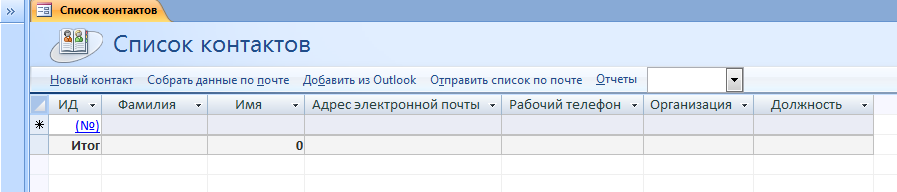
Рис.4. Окно формы Список контактов
Кроме этого, следует открыть форму Сведения о контактах в области переходов с помощью кнопки Открыть/Закрыть границу области переходов и заполнить её данными (рис. 5). Причём в этой форме также отобразятся однотипные данные по алфавиту, которые вы раньше занесли в форме Список контактов. Дополните эту форму необходимыми данными и сохраните их с помощью кнопки Сохранить .
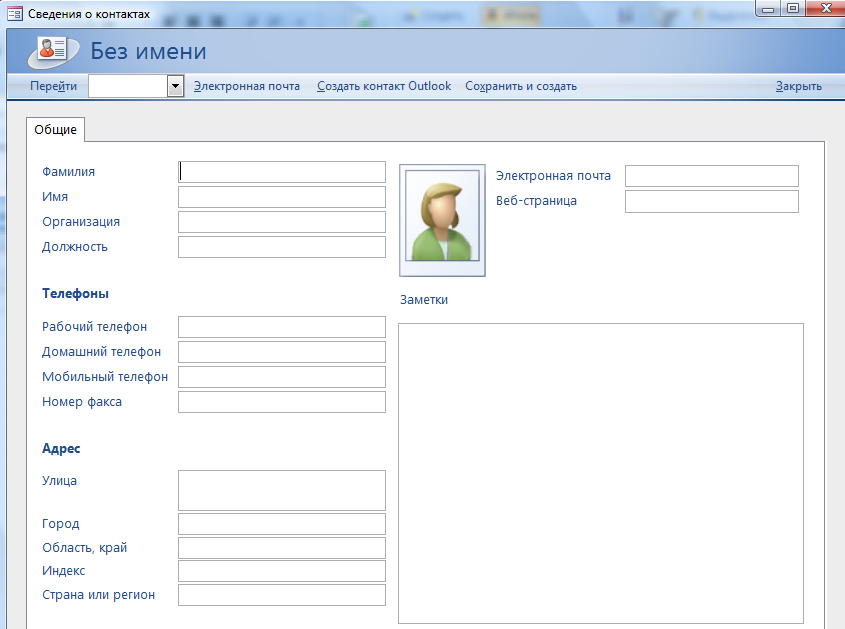
Рис.5. Окно формы Сведения о контактах
В области переходов также содержится отчеты Адресная книга контактов и Список телефонов контактов, которые также можно рассмотреть в конце создания БД.
После
окончания работы с окнами форм
Список контактов
и Сведения
о контактах
и отчетов Адресная
книга контактов и
Список
телефонов контактов
нажимаем кнопку Закрыть
«![]() »,
чтобы закрыть эти окна. Ваша БД
будет сохранена в папке Мои
документы.
»,
чтобы закрыть эти окна. Ваша БД
будет сохранена в папке Мои
документы.
4.Задание
4.1. Откройте Microsoft Access. В разделе Локальные шаблоны выберите шаблон Контакты. Создайте вашу базу данных под именем Контакты-ваша фамилия-№ группы.
4.2.Заполните форму Список контактов данными из таблицы 1. Сохраните их.
4.3.Дополните форму Сведения о контактах данными адреса, рабочего телефона и заметками из таблицы 2. Страну в форме заполните в зависимости от указанного адреса.
4.4.Результаты работы по созданию базы данных рассмотрите в отчетах Адресная книга контактов и Список телефонов контактов.
4.5. Сохраните вашу базу данных в папке Мои документы.
Таблица 1
ИД |
Фамилия |
Имя |
Адрес электронной почты |
Рабочий телефон |
Организация |
Должность |
1 |
Корнев |
Олег |
Kor@mail.ru |
5767887 |
НИИССУ |
Инженер |
2 |
Сычев |
Иван |
Sich@mail.ru |
3214566 |
НИИТ |
Старший инженер |
3 |
Иванов |
Петр |
Ivan@mail.ru |
3145566 |
МИФИ |
Инженер |
4 |
Кротов |
Петр |
Krot@mail.ru |
1876543 |
НИИССУ |
Инженер |
5 |
Котов |
Иван |
Kot@mail.ru |
1235555 |
Завод “Рубин” |
Инженер |
6 |
Быков |
Иван |
Bic@mail.ru |
044556324 |
ОКБ “Вымпел” |
Старший инженер |
7 |
Тощев |
Олег |
Toch@mail.ru |
057567543 |
НИИССУ |
Инженер |
8 |
Громов |
Петр |
Grom@mail.ru |
863567345 |
МТЗ |
Инженер |
9 |
Бабина |
Анна |
Bab@mail.ru |
863567345 |
НИИССУ |
Инженер |
10 |
Хрущ |
Саша |
Hru@mail.ru |
3456665 |
НИИВТ |
Начальник отдела |
Таблица 2
Фамилия |
Имя |
Адрес |
Домашний телефон |
Заметки |
Корнев |
Олег |
115477 Москва Пролетарский пр. д. 9 |
2547887 |
Заказ на поставку компьютеров |
Сычев |
Иван |
110877 Москва ул. Луганская д.3 |
5478912 |
Заказ на поставку мониторов |
Иванов |
Петр |
114777 Москва Каширское ш. д.1 |
1254784 |
Заказ на поставку мониторов и ПУ |
Кротов |
Петр |
100333 г.Александров Московской обл. ул. Ленина д.34 |
1245784 |
Заказ на поставку телевизоров |
Котов |
Иван |
133444 Москва ул. Кораблест-роителей д.66 |
5421025 |
Заказ на поставку кинескопов |
Быков |
Иван |
121355 Киев ул. Рыжова д.1 |
044142587 |
Заказ на поставку компьютеров |
Тощев |
Олег |
234543 Харьков ул. Жукова д.55 |
057142635 |
Заказ на поставку мониторов |
Громов |
Петр |
565776 Ростов ул. Стахова д.89 |
863120369 |
Заказ на поставку процессоров |
Бабина |
Анна |
565776 Ростов ул. Федорова д.78 |
862225478 |
Заказ на поставку мониторов |
Хрущ |
Саша |
123456 Москва Варшавское ш. д.98 |
3456677 |
Заказ на поставку клавиатуры |
